Comment utiliser la force dans Fortnite

La collaboration « Fortnite » et « Star Wars » a apporté aux joueurs des pouvoirs de Force spéciaux et des quêtes « Star Wars ». Les pouvoirs de la Force sont apparus avec le chapitre 4,
Dans le monde des claviers, il y en a très peu qui peuvent rivaliser avec les prouesses de Gboard (Google Keyboard). Ses performances transparentes et son interface intuitive lui ont valu la position de clavier par défaut dans de nombreux téléphones Android. Le clavier s'intègre à d'autres applications Google tout en offrant une multitude d'options de langue et d'affichage personnalisables, ce qui en fait un choix de clavier généralement préféré.
Cependant, rien n'est jamais parfait et Gboard ne fait pas exception. Les utilisateurs rencontrent certains problèmes dans l'application Google, le plus important étant que Gboard continue de planter. Si vous êtes également confronté au même problème, cet article vous aidera à découvrir les mesures correctives pour ce problème.
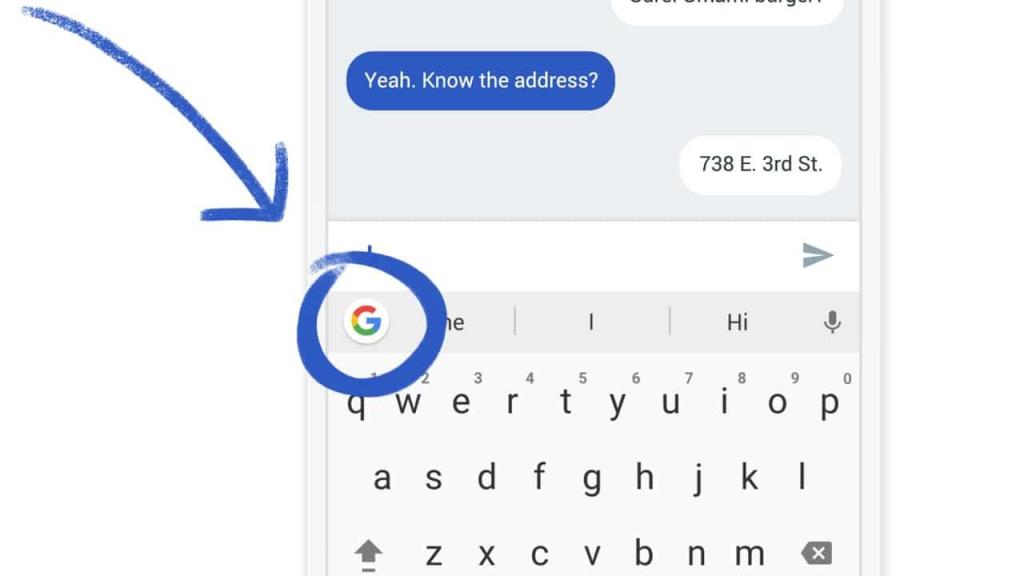
Mais avant de commencer, il y a quelques vérifications préliminaires pour résoudre le problème en quelques étapes rapides. La première étape consiste à redémarrer votre téléphone. Une fois le téléphone redémarré, vérifiez que le problème ne provient pas des applications tierces que vous utilisez. Si le clavier Gboard fonctionne correctement avec d'autres applications, désinstallez les autres applications qui provoquent le blocage du clavier.
Contenu
Fix Gboard continue de planter sur Android
Si vous continuez à rencontrer le problème de plantage après ces étapes, suivez l'une de ces étapes pour résoudre le problème.
Méthode 1 : faites de Gboard votre clavier par défaut
Gboard peut planter en raison de conflits avec le clavier par défaut du système. Dans ce cas, vous devez choisir Gboard comme clavier par défaut et arrêter de tels conflits. Suivez ces étapes pour effectuer la modification :
1. Dans le menu des paramètres , accédez à la section Paramètres supplémentaires/Système .
2. Ouvrez Langues et saisie et localisez la sélection du clavier actuel.
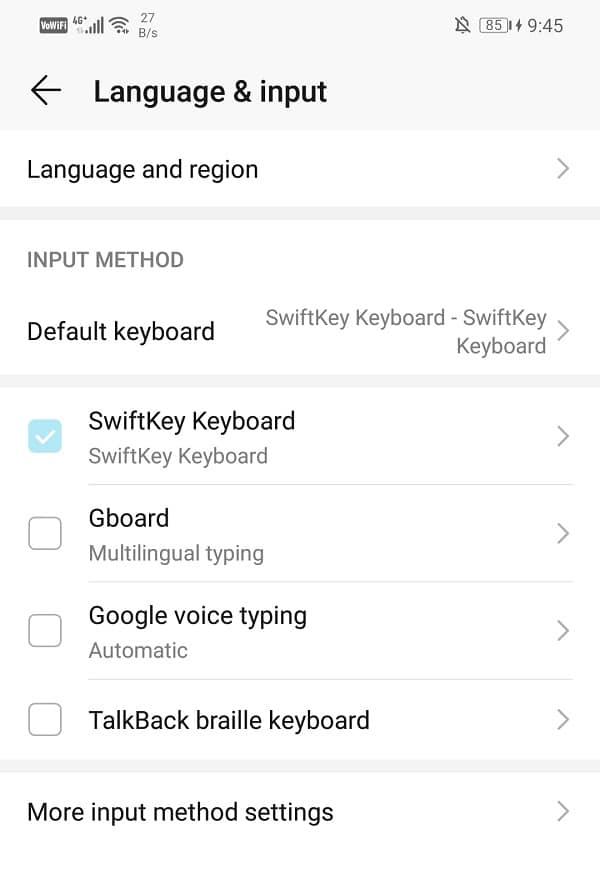
3. Dans cette section, sélectionnez Gboard pour en faire votre clavier par défaut.
Méthode 2 : Effacer le cache et les données de Gboard
L'une des solutions les plus courantes pour tout problème technique sur le téléphone consiste à effacer le cache et les données stockés. Les fichiers de stockage peuvent créer des problèmes dans le bon fonctionnement de l'application. Par conséquent, l'effacement du cache et des données peut aider à résoudre le problème. Les étapes suivantes vous aideront à effectuer cette solution :
1. Allez dans le menu des paramètres et ouvrez la section Applications .

2. Dans Gérer les applications, recherchez Gboard .

3. À l'ouverture de Gboard , vous rencontrerez le bouton Stockage .
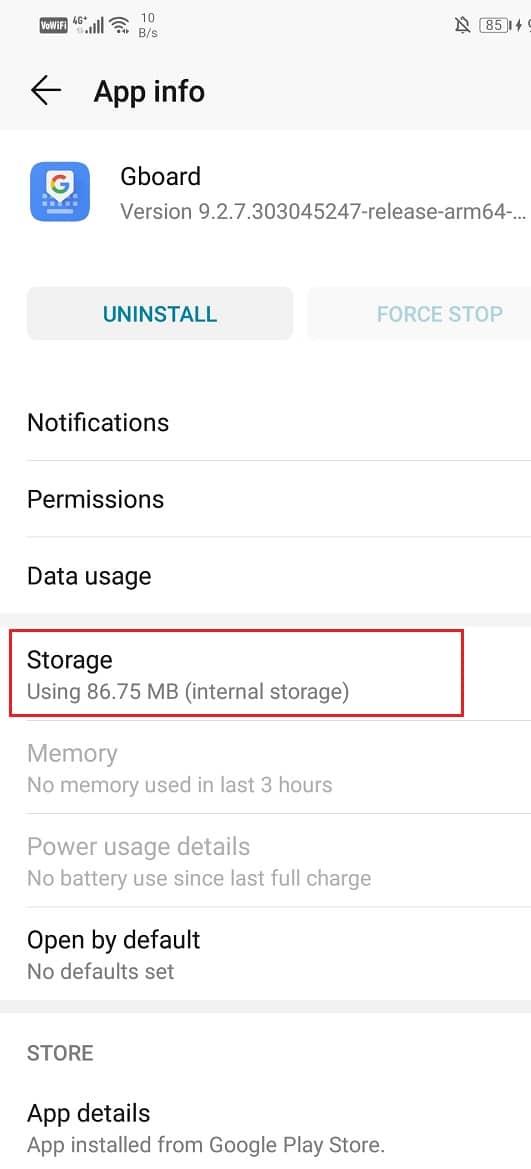
4. Ouvrez la section Stockage pour effacer les données et vider le cache dans l'application Gboard.
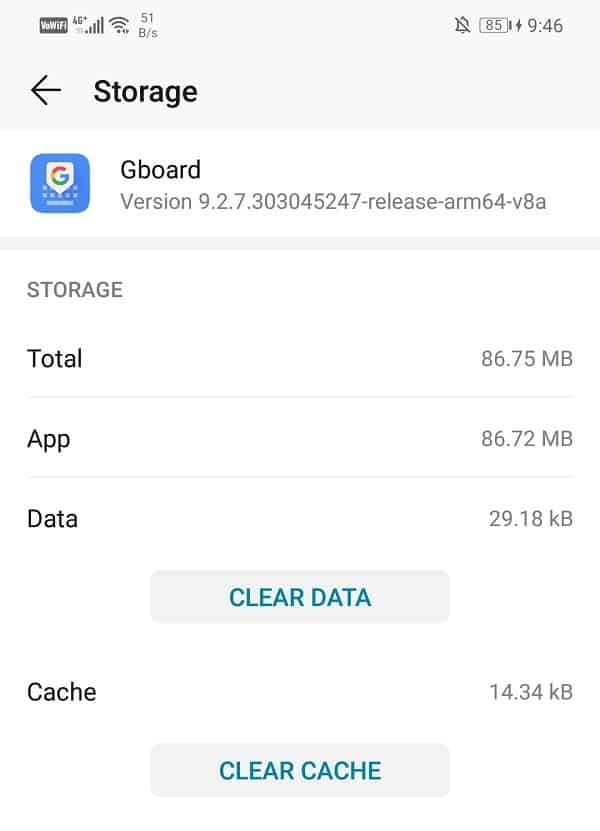
Après avoir effectué ces étapes, redémarrez votre téléphone pour vérifier si vous êtes en mesure de réparer Gboard continue de planter sur Android.
Méthode 3 : désinstallez Gboard et réinstallez-le
Un moyen simple de résoudre le problème de plantage consiste à désinstaller Gboard. Cela vous permettra de vous débarrasser de l'ancienne version qui est probablement buggée. Vous pouvez réinstaller l'application mise à jour avec les dernières corrections de bogues. Pour désinstaller, accédez au Play Store, recherchez l'application et appuyez sur le bouton Désinstaller. Une fois cela fait, réinstallez à nouveau l' application Gboard depuis le Play Store . Cela vous aidera à résoudre le problème.
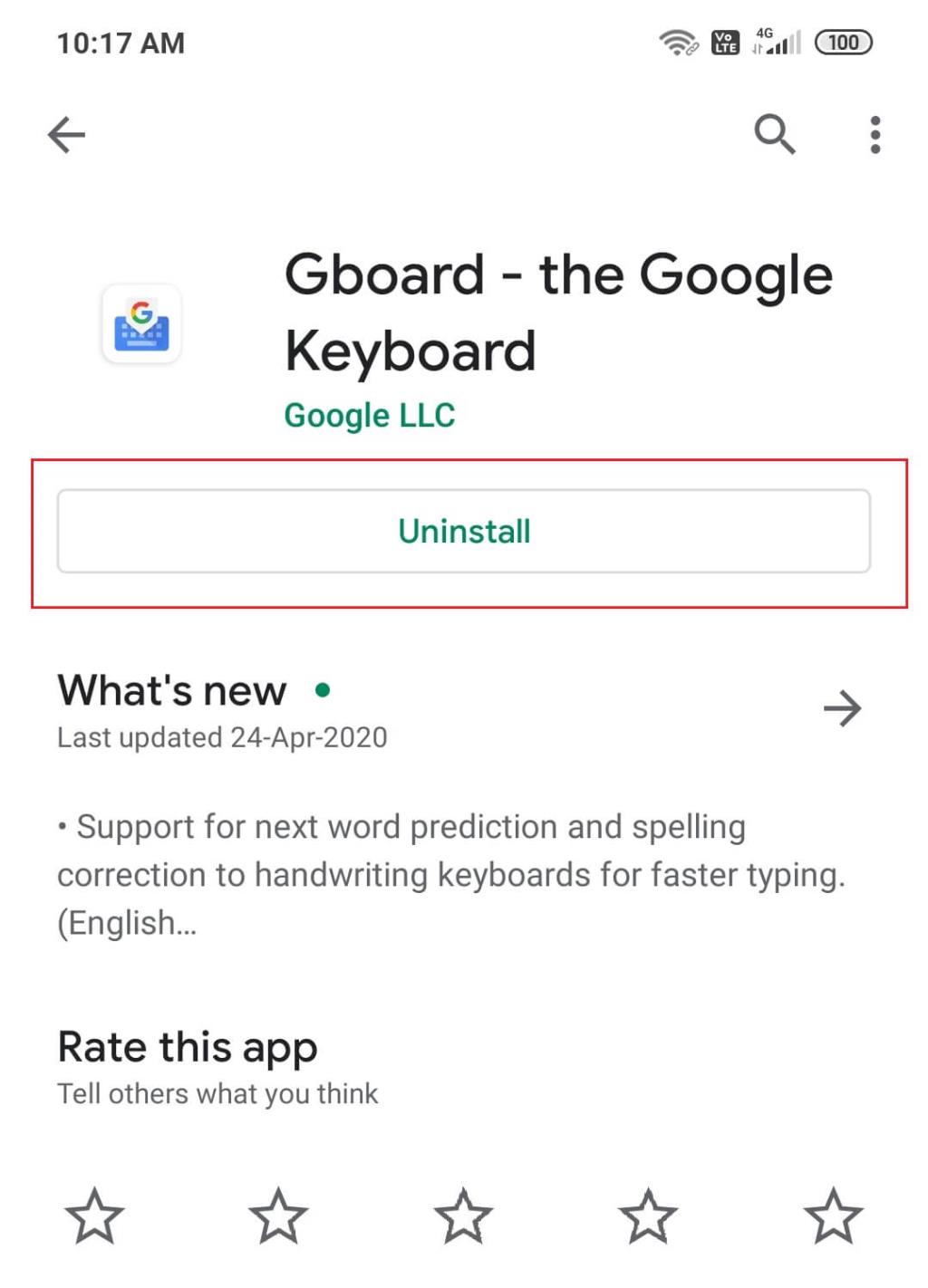
Lisez aussi : Supprimez-vous du texte de groupe sur Android
Méthode 4 : désinstaller les mises à jour
Certaines nouvelles mises à jour peuvent parfois entraîner un dysfonctionnement de votre application. Par conséquent, vous devez désinstaller les mises à jour les plus récentes si vous ne souhaitez pas désinstaller l'application elle-même. Vous pouvez désinstaller les mises à jour en procédant comme suit :
1. Accédez aux paramètres et ouvrez la section des applications .

2. Localisez et ouvrez Gboard .

3. Vous trouverez les options du menu déroulant en haut à droite.
4. Cliquez sur Désinstaller les mises à jour à partir de ceci.
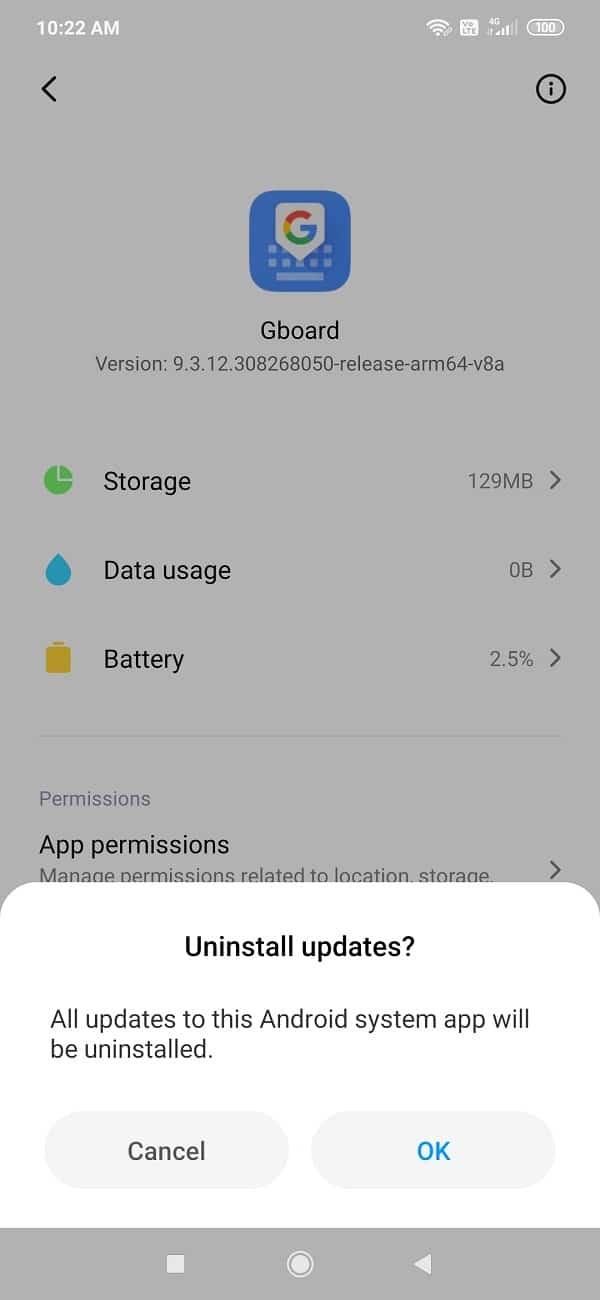
Méthode 5: Forcer l'arrêt de Gboard
Si vous avez déjà essayé plusieurs solutions et qu'aucune d'entre elles n'a pu empêcher votre Gboard de planter, il est temps pour vous de forcer l'arrêt de l'application. Parfois, lorsque les applications continuent de mal fonctionner malgré plusieurs fermetures, l'action d'arrêt forcé peut résoudre le problème. Il arrête complètement l'application et lui permet de redémarrer. Vous pouvez forcer l'arrêt de votre application Gboard de la manière suivante :
1. Accédez au menu des paramètres et à la section des applications .

2. Ouvrez les applications et recherchez Gboard .

3. Vous trouverez la possibilité de forcer l'arrêt.
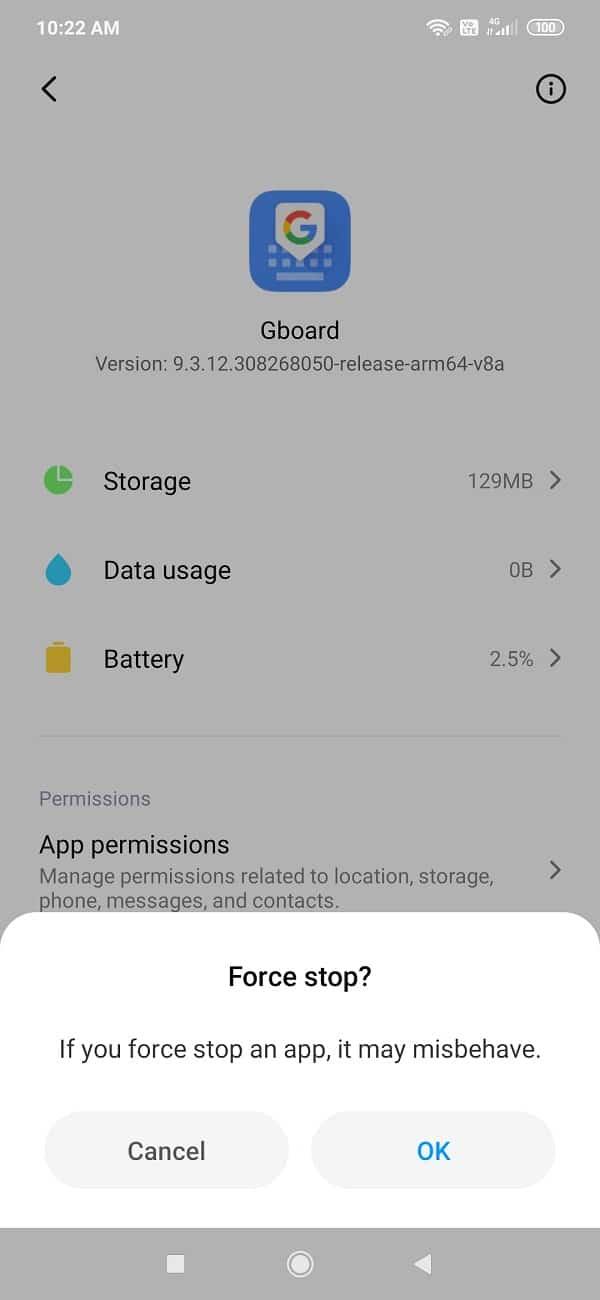
Méthode 6 : Redémarrez le téléphone en mode sans échec
Une solution assez compliquée à ce problème consiste à redémarrer votre téléphone en mode sans échec. Il est également important de noter que la procédure diffère selon les téléphones. Vous pouvez essayer ces étapes pour effectuer cette action :
1. Éteignez votre téléphone et redémarrez-le à l'aide du bouton d'alimentation.
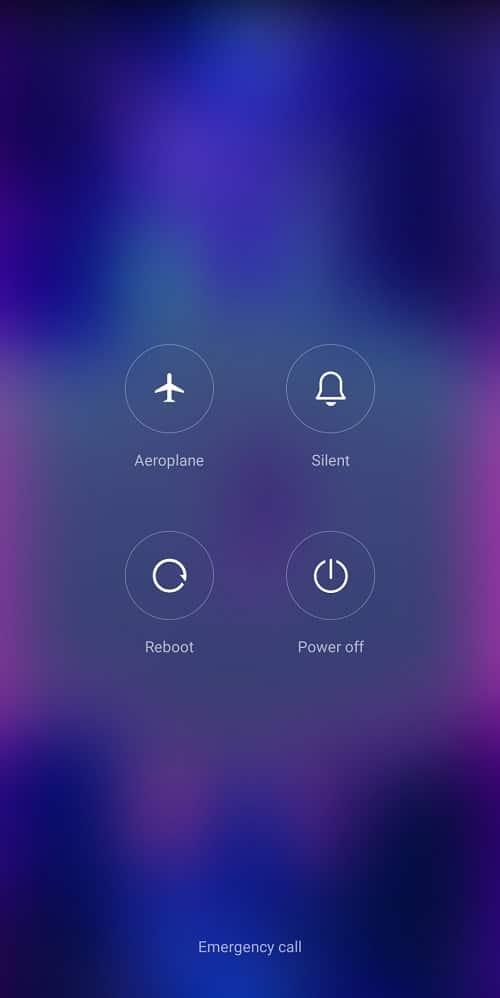
2. Pendant le redémarrage, appuyez longuement sur les deux boutons de volume simultanément.
3. Continuez cette étape jusqu'à ce que le téléphone soit allumé.
4. Une fois le redémarrage terminé, vous verrez la notification Mode sans échec en bas ou en haut de votre écran.

Après avoir effectué le redémarrage, vous pourrez résoudre le problème de plantage de Gboard sur Android . Si l'application continue de planter, le dysfonctionnement est causé par d'autres applications.
Méthode 7 : réinitialisation d'usine
Si vous souhaitez utiliser uniquement Gboard et que vous êtes prêt à tout mettre en œuvre pour remédier à son fonctionnement, c'est le dernier recours. L'option de réinitialisation d'usine peut effacer toutes les données de votre téléphone. Les étapes suivantes vous guideront tout au long du processus :
1. Accédez aux paramètres de votre téléphone.

2. Appuyez sur l' onglet Système .

3. Maintenant, si vous n'avez pas encore sauvegardé vos données, cliquez sur l' option Sauvegarder vos données pour enregistrer vos données sur Google Drive.
4. Après cela, cliquez sur l' onglet Réinitialiser .

5. Cliquez maintenant sur l' option Réinitialiser le téléphone .
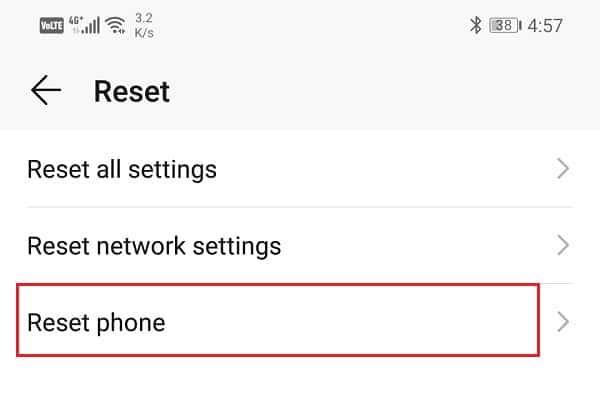
6. Attendez quelques minutes et la réinitialisation du téléphone commencera.
Recommandé : Comment réinitialiser votre téléphone Android
Plusieurs utilisateurs de Gboard à travers le monde ont confirmé qu'une nouvelle mise à jour provoque des dysfonctionnements répétés de l'application. Si vous rencontrez le même problème, les méthodes décrites ci-dessus devraient pouvoir résoudre le problème de Gboard qui continue de planter sur Android.
La collaboration « Fortnite » et « Star Wars » a apporté aux joueurs des pouvoirs de Force spéciaux et des quêtes « Star Wars ». Les pouvoirs de la Force sont apparus avec le chapitre 4,
Roblox propose des façons créatives et uniques de créer des mondes. Si vous souhaitez partager votre expérience de jeu sur Roblox et l'un de ses jeux, ajouter un ami est
L'ajout de plus d'espace de stockage sur PlayStation vous aide à faire face aux tailles de jeux modernes. Les jeux d’aujourd’hui sont plus gros qu’avant et prennent beaucoup de place sur PS
Si votre ordinateur semble soudainement ralentir, votre première pensée peut être que la RAM est trop petite ou qu'il a contracté un virus. Cependant, le
Si vous êtes un utilisateur RingCentral, vous souhaiterez peut-être modifier votre mot de passe. Peut-être avez-vous des problèmes de sécurité ou souhaitez-vous simplement choisir un mot de passe plus facile à utiliser.
Si vous êtes actif sur Telegram depuis un certain temps, vous souhaiterez peut-être modifier vos photos de profil. Cependant, les anciennes photos de profil ne sont pas supprimées automatiquement
La plate-forme Twitch a la possibilité de vous protéger contre tout langage nuisible, offensant et abusif dans le chat. Pour les jeunes utilisateurs, il est conseillé d'avoir
https://www.youtube.com/watch?v=Pt48wfYtkHE Google Docs est un excellent outil de collaboration car il permet à plusieurs personnes de modifier et de travailler sur un seul fichier.
Bien qu’il existe de nombreux outils d’art numérique, Procreate se démarque pour une raison. Il est conçu pour dessiner des œuvres d'art originales à l'aide d'un stylet et d'une tablette, vous offrant ainsi une
Il y a des moments où vous ne voulez pas que vos amis Facebook sachent ce que vous publiez en ligne. Peut-être que vous vendez quelque chose qu'un de vos amis a offert
Vous souhaitez réaliser un film de vous à Paris, mais vous n'êtes jamais allé en France ? Vous pouvez le faire dans iMovie en supprimant l'arrière-plan et en insérant un nouveau
Vous avez peut-être remarqué que la taille de votre texte a changé dans les messages de Snapchat. La raison en est que l'application s'est adaptée aux paramètres de votre téléphone. Heureusement, si
Découvrez comment trouver et commander la dernière tablette Fire sur Amazons Store dans ce guide.
Si vous souhaitez déterminer quelle plateforme sociale est la meilleure pour la monétisation, les chiffres de la base d'utilisateurs de TikTok devraient à eux seuls vous dire tout ce que vous devez savoir.
https://www.youtube.com/watch?v=Y9EoUvRpZ2s Une fois que vous êtes devenu un créateur officiel de Snapchat, vous obtenez le bouton S'abonner à côté de votre nom. De quoi avez-vous besoin
3D Bitmoji est une fonctionnalité innovante de Snapchat qui permet aux utilisateurs de créer une présence numérique unique qui représente avec précision leur personnalité et
Lors d'une présentation Google Slide, vous devez chronométrer la durée pendant laquelle vous restez sur une diapositive ou donner à votre public la possibilité de participer à des discussions ou de répondre à des questions.
Le OnePlus 5 était l'un des meilleurs téléphones de 2017. Puis le OnePlus 5T est arrivé et l'a amélioré de nombreuses manières modestes mais importantes, sans rien ajouter.
Dans Cash App, vous pouvez envoyer de l'argent aux gens, investir dans des actions ou des actions d'entreprises, échanger des crypto-monnaies et payer vos factures. Cependant, vous devez ajouter des fonds à votre Cash
Vous pouvez utiliser plusieurs méthodes pour découper des formes dans Adobe Illustrator. En effet, de nombreux objets ne sont pas créés de la même manière. Malheureusement,


















